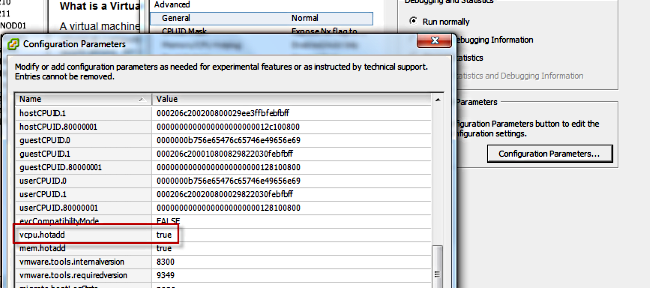Introducción
Este documento describe el procedimiento para corregir el problema de error de hardware no admitido.
Las actualizaciones en Cisco Unity Connection (CUC) / Cisco Unified Communications Manager (CUCM) fallan con un error de "Hardware no admitido". Esto se debe a la discordancia de vCPU (CPU virtual) observada en las propiedades de la máquina virtual (VM) (vSphere Client - Este es el valor que se establece correctamente) y visto en CUC / CUCM a través de la CLI.
Prerequisites
Requirements
Cisco recomienda que tenga conocimiento sobre estos temas:
- Cisco Unity Connection
- Cisco Unified Communications Manager
- Máquinas virtuales
Componentes Utilizados
La información que contiene este documento se basa en estas versiones de software:
- Cisco Unity Connection versión 8.X o posterior
- Cisco Unified Communications Manager versión 8.X o posterior
La información de este documento se crea a partir de los dispositivos en un entorno de laboratorio específico. Todos los dispositivos utilizados en este documento se inician con una configuración clara (predeterminada). Si se trata de una red en vivo, asegúrese de entender el posible impacto de cualquier comando.
Problema
La actualización falla con este error:
05/31/2013 21:40:18 upgrade_manager.sh|File:/common/download/8.6.2.23900-10/upgrade_manager.
sh:1048,
Function: validate_upgrade_allowed(), This server is not supported for use with the
version of "connection" that you are trying to install.
Aquí se muestra el valor real de vCPU mientras se crea la VM:
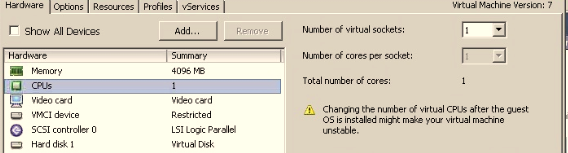
Aquí se crea la VM con una vCPU. Sin embargo, cuando inicia sesión en CUC/CUCM, la CLI muestra un valor diferente para vCPU y show hardware también muestra 8 vCPU.
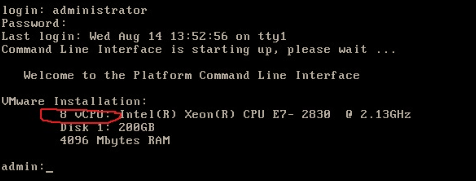
Resolución
De forma predeterminada, Hot Plug (add vCPU) para VM se encuentra en estado desactivado. Verifique si se encuentra en un estado habilitado. Si activa esta función, permite que las VM accedan a más recursos si es necesario.
Para inhabilitar el Hot Plug (agregar vCPU), apague la VM. Este parámetro no se puede modificar mientras la máquina virtual está en ejecución.
- Abra la ventana de propiedades de la máquina virtual y elija Options > Memory/CPU Hotplug en la sección Advanced .
- En el lado derecho de la ventana, observe que hay dos secciones - una para la memoria y otra para la CPU. Haga clic en el botón de opción "Deshabilitar conexión en caliente de la CPU para esta máquina virtual".
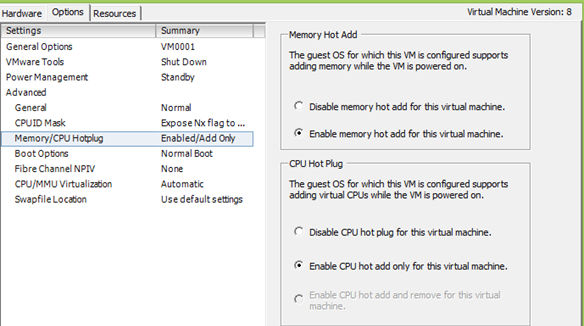
Para las versiones anteriores del host ESXi, complete estos pasos.
- Abra la ventana de propiedades de la VM y elija Options > General en la sección Advanced.
- En el lado derecho de la ventana, haga clic en Parámetros de configuración.
- En la ventana que aparece arriba, desplácese hasta la parte inferior de la pantalla y localice la configuración denominada vcpu.hotadd. Cambie la configuración de true a false.